EC2에서 NAS로, 개인 서버 CI/CD 자동화

왜 EC2에서 NAS로 옮기게 되었는가?
사용 중인 NAS의 사용성이 DSM 7.2+ (Synology사의 DS920+ 기준) 부터 많이 달라졌다. 단순히 UI/UX만 변경된것이 아니라 (구)Docker 패키지에서 변경된 Container Manager 패키지는 다중 컨테이너 환경을 지원한다.
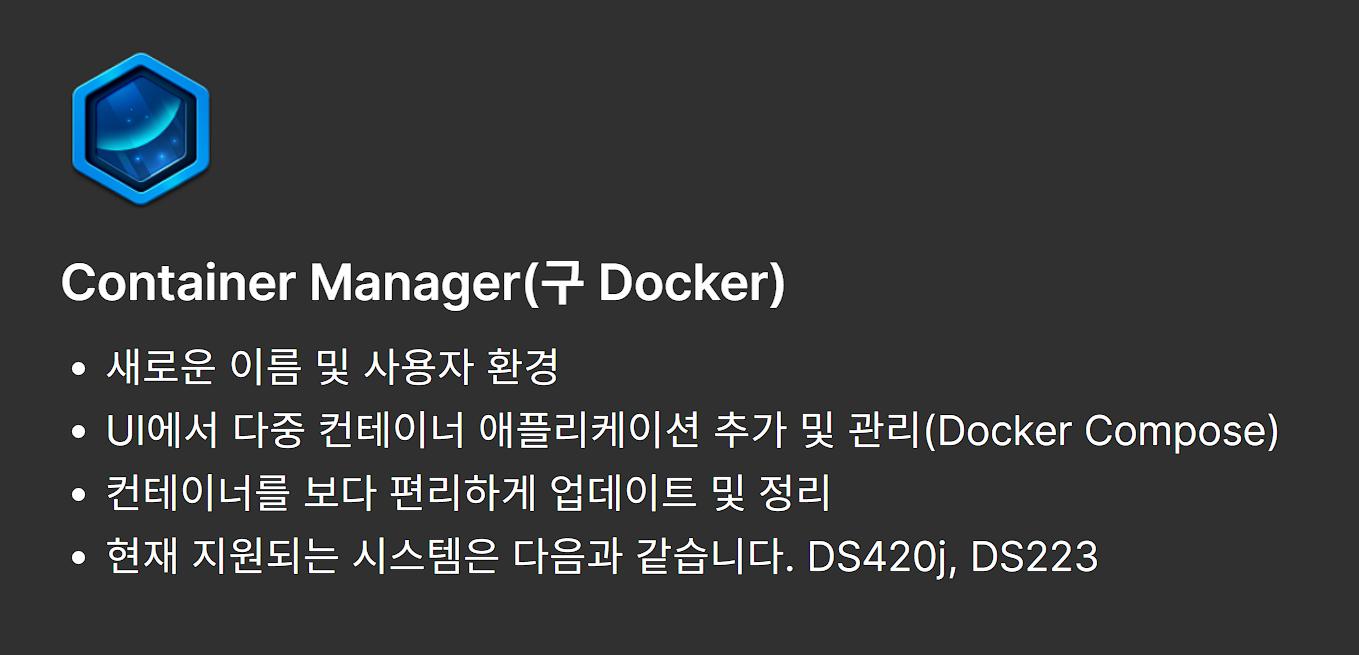
EC2 t2.micro 인스턴스로 사용 중이던 서버에 올려둔 컨테이너 기반의 프로젝트 (LOTTERY 🍀)를 비용 효율적인 측면에서 마이그레이션하기 좋은 기회라 생각했다.
EC2에서 NAS로 마이그레이션하는 과정과 Github Action + Docker Hub를 사용한 CI / CD 구축한 과정 또한 간략히 남겨 보려한다.
1. CI/CD 파이프라인 구성
전반적인 CI/CD는 Github Action + Docker Hub 를 활용하였으며, CI / CD 나누어 Github 저장소의 브런치를 활용해서 파이프라인을 구성하였다. (CI/CD 모두를 자동화는 아래와 같은 무중단 배포 전략까지 도입 후 수정할 예정이다.)
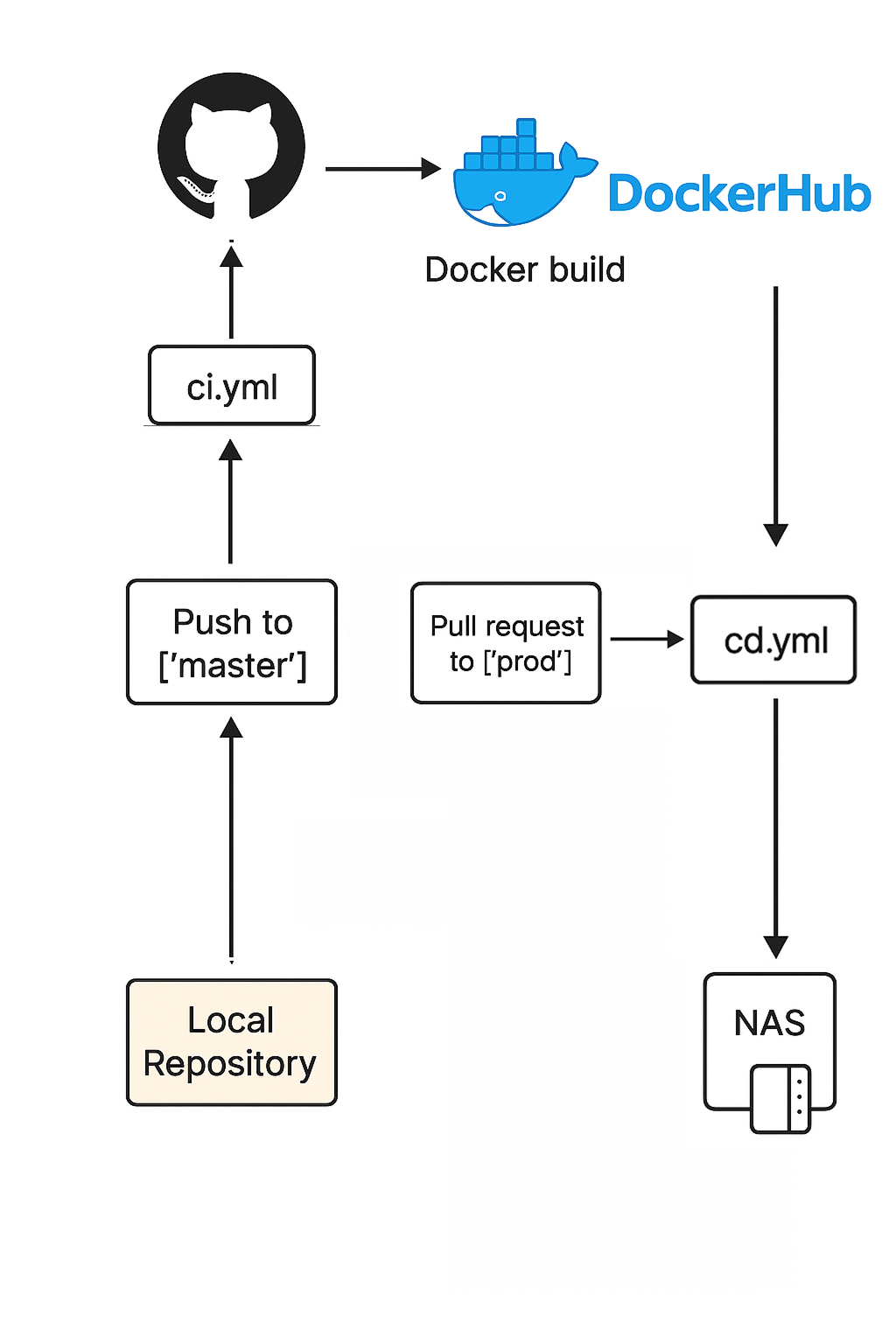
-
Local Repository에서 작업한 결과물을 Github 원격 Remote Repository의
master브런치로 Push 한다. -
master브런치로 Commit이 Push되면 아래의 조건을 갖는 Github Action (CI) 이 동작한다.name: Build & Push Docker Images (CI) on: push: branches: ['master'] ... -
Github Action Runner를 통해서
master브런치에 올라간 코드를 기반으로 Docker Image가 빌드되고 빌드 성공시 Docker Hub에 Push한다. -
Github Action (CI) 이 성공하면 배포 준비가 완료된 상태이다. 배포가 필요하다면
prod브런치로 PR을 날린다. -
prod브런치로 PR이 Merge되면 아래의 조건을 갖는 Github Action (CD) 이 동작한다.name: Deploy to NAS (CD) on: pull_request: branches: ['prod'] ... -
Github Action Runner를 통해서 NAS에 SSH접속이 이뤄지며 운영 환경에 알맞는
.env환경변수 파일을 생성한다. -
Docker Hub에 올라간 Docker Image를 기반으로 NAS 서버에 배포를 진행한다.
2. NAS에서 환경 구성
위에서 언급한 CI/CD 파이프라인을 구성하려면 NAS에도 아래와 같은 환경 구성이 필요하다.
이용 중인 NAS의 OS는 Ubuntu OS가 아닌 Synology에서 개발된 자체 OS인 DSM을 사용하기 때문에,
sudo apt-get install git같은 CLI 명령어가 아닌 DSM 패키지 센터를 통해 아래와 같은 환경을 구성해줘야 한다.
2-1. Container Manager 패키지 설치
전반적인 Container Manager를 활용한 NAS 환경 구성은 서버 포럼의“이제 시놀로지에서 Docker-compose를(?) DSM 7.2의 Container Mananger”게시글을 보고 구성하였다. 🙏🙏🙏
volume을 설정할때 디렉토리는 추후 docker-compose.yml 파일이 수정되는 경우에도 Github 원격 저장소의 prod 브런치의 코드를 내려받아 최신화되어야한다. (이를 염두하고 설정하자.)
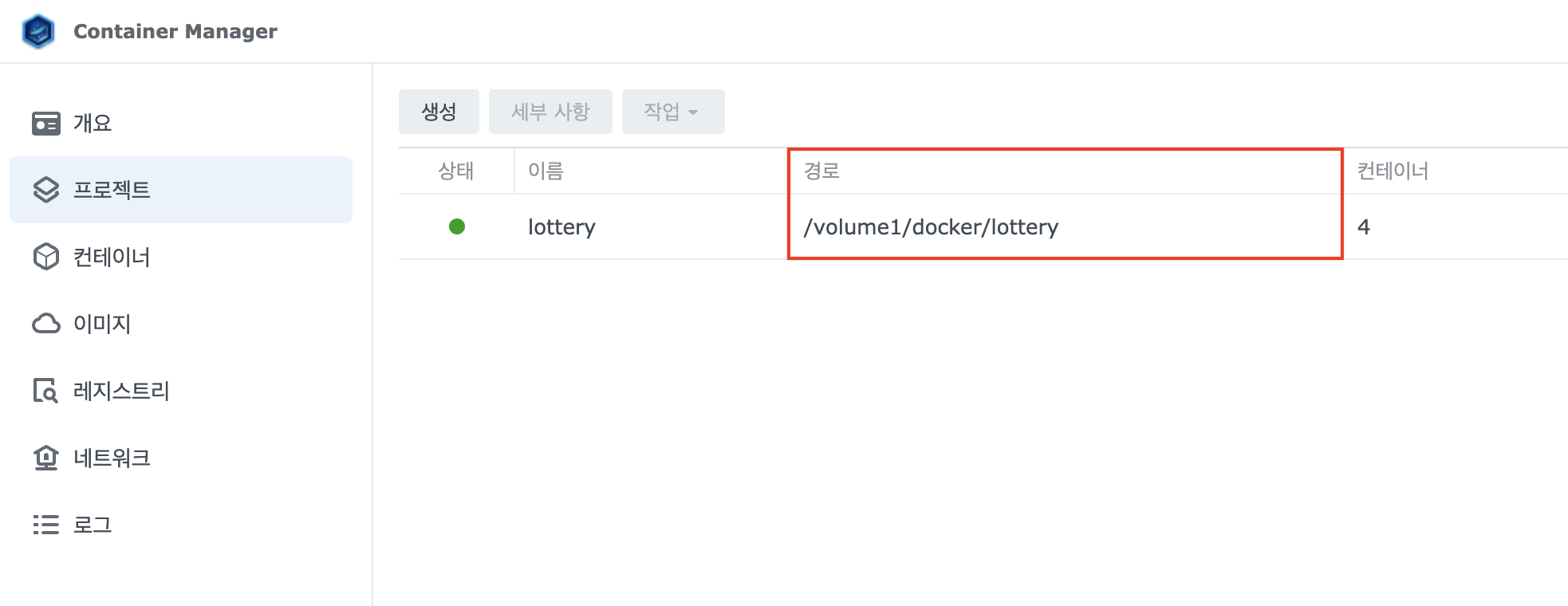
2-2. Git Server 패키지 설치
CLI 명령으로 설치가 안되므로 DSM 패키지 센터의 Git Server 패키지를 내려 받아야 한다.
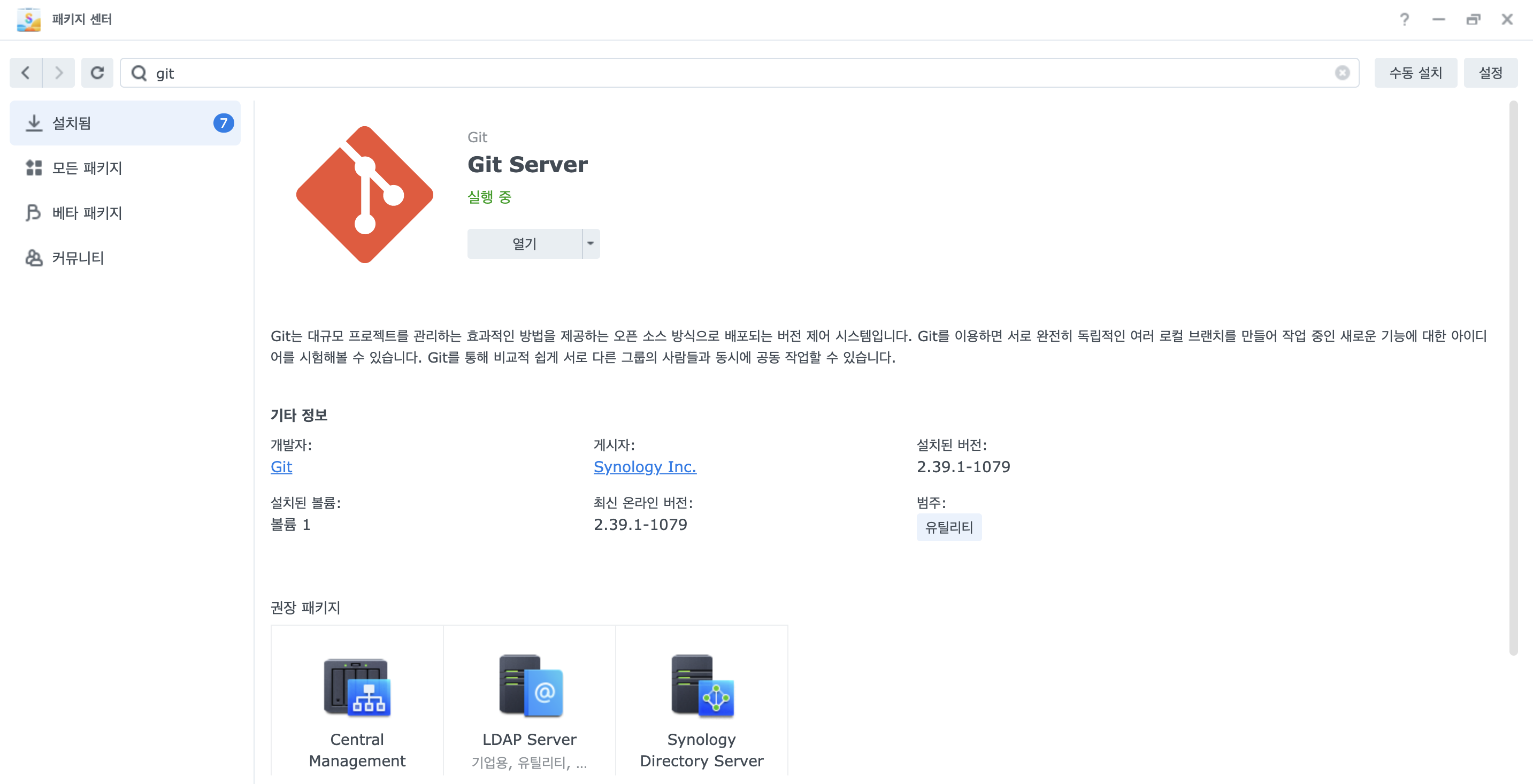
2-3. NAS의 SSH 원격 접속 포트 허용
CI/CD 과정에서 Github Action 통해서 NAS로 SSH 접속이 이뤄져야 하므로 해당 옵션을 허용해주자.
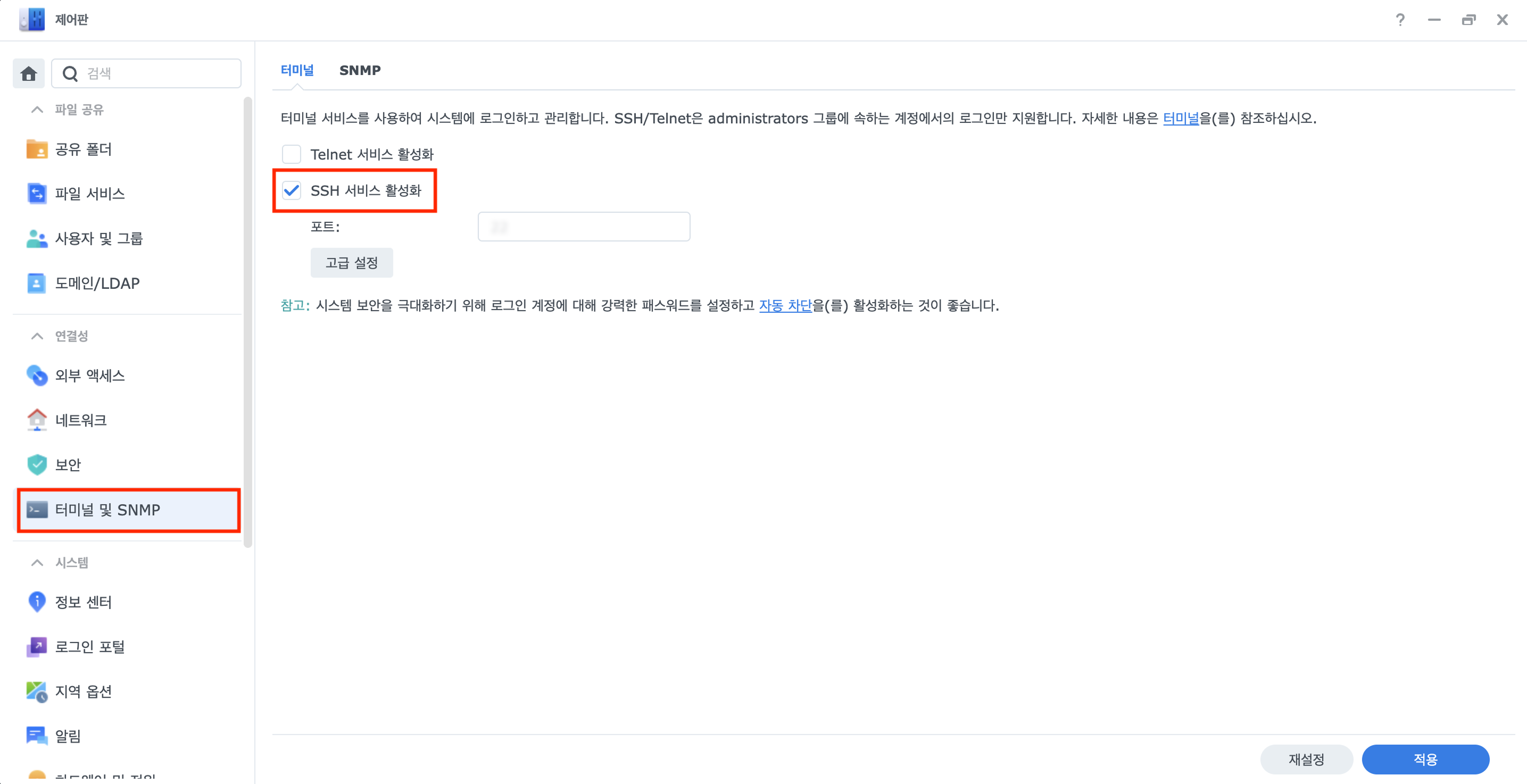
2-4. NAS의 역방향 프록시 설정
Ubuntu OS에서 웹 서버를 구성할 땐 traefik 혹은 nginx를 사용하여 역방향 프록시(Reverse Proxy) 서버 구성을 하였지만, DSM 기본 기능인 역방향 프록시 기능을 사용하여 도메인 소스와 NAS 내부 서비스를 맵핑 시켜주었다.
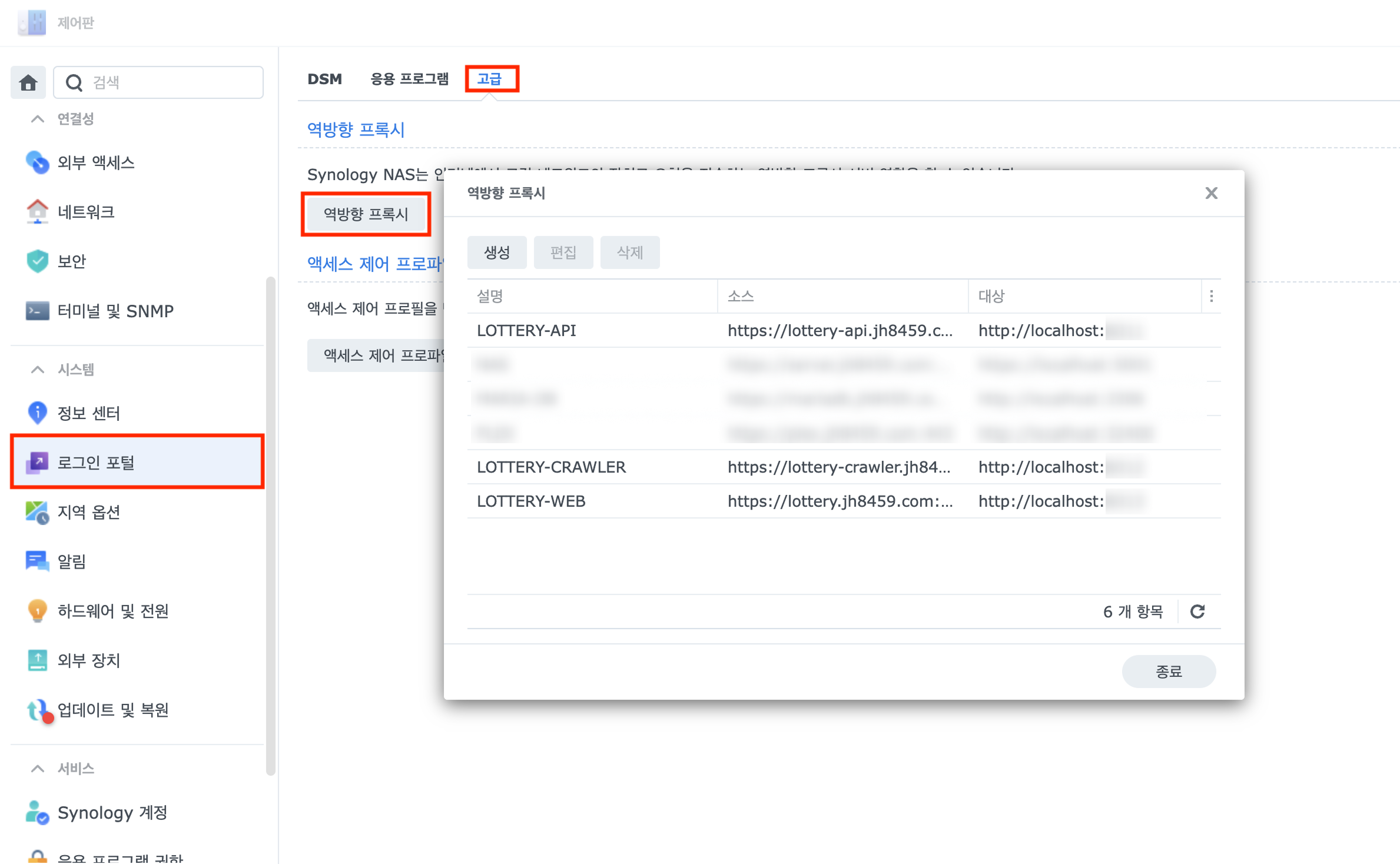
2-4. 공유기 포트포워딩 설정
홈 네트워크는 보통 공유기를 사용중일텐데 외부망을 통해 NAS에서 실행중인 어플리케이션에 도달하려면 공유기의 포트 포워딩 규칙을 허용해줘야 한다.
어플리케이션이 NAS의 1111번 포트를 사용중이라면 아래와 같은 규칙을 허용해주어야 한다.

3. GitHub Actions 살펴보기
기본적으로 Public 저장소이기 때문에 노출되면 안되는 값들은 Github Repository에서 제공하는 환경 변수를 통해 변인 요인들을 관리하고 있다.
Github Action은 CI/CD 파이프라인이 모두 자동화되고 있진 않으므로 이미지 빌드를 담당하는 ci.yml과 NAS로 원격 접속하여 배포를 진행하는 cd.yml 두개로 분리하여 구성하였다.
3-1. ci.yml
name: Build & Push Docker Images (CI)
on:
push:
branches: [master]
jobs:
deploy:
name: CI
runs-on: ubuntu-latest
steps:
- name: Checkout Repository
uses: actions/checkout@v4
- name: Set up Docker Buildx
uses: docker/setup-buildx-action@v3
- name: Login to DockerHub
uses: docker/login-action@v3
with:
username: ${{ secrets.DOCKERHUB_USERNAME }}
password: ${{ secrets.DOCKERHUB_PASSWORD }}
# Build and push API
- name: Build and Push lottery_api_server Image
run: |
docker build -t ${{ secrets.DOCKERHUB_USERNAME }}/lottery_api_server:latest ./api
docker push ${{ secrets.DOCKERHUB_USERNAME }}/lottery_api_server:latest
# Build and push Crawler
- name: Build and Push lottery_crawler_server Image
run: |
docker build -t ${{ secrets.DOCKERHUB_USERNAME }}/lottery_crawler_server:latest ./crawler
docker push ${{ secrets.DOCKERHUB_USERNAME }}/lottery_crawler_server:latest
# Build and push Website
- name: Build and Push lottery_website Image
run: |
docker build -t ${{ secrets.DOCKERHUB_USERNAME }}/lottery_website:latest ./website
docker push ${{ secrets.DOCKERHUB_USERNAME }}/lottery_website:latest3-2. cd.yml
name: Deploy to NAS (CD)
on:
pull_request:
branches: [prod]
jobs:
deploy:
name: Deploy to NAS
runs-on: ubuntu-latest
steps:
- name: Connect to NAS via SSH and deploy
uses: appleboy/ssh-action@v0.1.6
with:
host: ${{ secrets.NAS_HOST }}
username: ${{ secrets.NAS_USER }}
password: ${{ secrets.NAS_PASSWORD }}
port: ${{ secrets.NAS_PORT }}
script: |
echo "✅ NAS 접속 성공"
cd /volume1/docker/lottery
echo "📦 COMMON .env 생성"
[ -f .env ] && rm .env
cat <<EOF > .env
NODE_ENV=${{ secrets.NODE_ENV }}
API_SERVER_PORT=${{ secrets.API_SERVER_PORT }}
CRAWLER_SERVER_PORT=${{ secrets.CRAWLER_SERVER_PORT }}
WEBSITE_PORT=${{ secrets.WEBSITE_PORT }}
EOF
echo "📦 API .env 생성"
mkdir -p ./api
[ -f ./api/.env ] && rm ./api/.env
cat <<EOF > ./api/.env
DB_HOST=${{ secrets.DB_HOST }}
DB_PORT=${{ secrets.DB_PORT }}
DB_USER=${{ secrets.DB_USER }}
DB_PASSWORD=${{ secrets.DB_PASSWORD }}
DB_DATABASE=${{ secrets.DB_DATABASE }}
API_NODE_ENV=${{ secrets.API_NODE_ENV }}
API_SERVER_PORT=${{ secrets.API_SERVER_PORT }}
API_EMAIL_USERNAME=${{ secrets.API_EMAIL_USERNAME }}
API_EMAIL_PASSWORD=${{ secrets.API_EMAIL_PASSWORD }}
API_EMAIL_HOST=${{ secrets.API_EMAIL_HOST }}
API_EMAIL_PORT=${{ secrets.API_EMAIL_PORT }}
API_EMAIL_FROM=${{ secrets.API_EMAIL_FROM }}
API_REDIS_HOST=${{ secrets.API_REDIS_HOST }}
API_REDIS_PORT=${{ secrets.API_REDIS_PORT }}
API_SLACK_SIGNING_SECRET=${{ secrets.API_SLACK_SIGNING_SECRET }}
API_SLACK_BOT_TOKEN=${{ secrets.API_SLACK_BOT_TOKEN }}
API_SLACK_CLIENT_ID=${{ secrets.API_SLACK_CLIENT_ID }}
API_SLACK_CLIENT_SECRET=${{ secrets.API_SLACK_CLIENT_SECRET }}
COMMON_GITHUB_TOKEN=${{ secrets.COMMON_GITHUB_TOKEN }}
SWAGGER_USERNAME=${{ secrets.SWAGGER_USERNAME }}
SWAGGER_PASSWORD=${{ secrets.SWAGGER_PASSWORD }}
EOF
echo "📦 CRAWLER .env 생성"
mkdir -p ./crawler
[ -f ./crawler/.env ] && rm ./crawler/.env
cat <<EOF > ./crawler/.env
DB_HOST=${{ secrets.DB_HOST }}
DB_PORT=${{ secrets.DB_PORT }}
DB_USER=${{ secrets.DB_USER }}
DB_PASSWORD=${{ secrets.DB_PASSWORD }}
DB_DATABASE=${{ secrets.DB_DATABASE }}
CRAWLER_SERVER_PORT=${{ secrets.CRAWLER_SERVER_PORT }}
COMMON_GITHUB_TOKEN=${{ secrets.COMMON_GITHUB_TOKEN }}
EOF
echo "🌀 GitHub prod 브랜치 코드 최신화"
git fetch origin
git reset --hard origin/prod
echo "📁 필요한 디렉토리 생성"
mkdir -p ./api/logs ./api/public ./api/resource
mkdir -p ./crawler/logs ./crawler/public ./crawler/resource
mkdir -p ./redis-data
echo "🐳 Docker 이미지 Pull"
/usr/local/bin/docker-compose pull
echo "🧨 기존 컨테이너 중지"
/usr/local/bin/docker-compose down
echo "🚀 최신 이미지로 컨테이너 재시작"
/usr/local/bin/docker-compose up -d
echo "✅ 배포 완료 🎉"🤔 Understanding
사진이나 중요 자료 백업 목적으로 구매했던 NAS를 다양하게 활용할 수 있는 방법을 알게되었다. (또한, 얼마 안되지만 EC2로 매달 나가는 비용을 아낄 수 있게 되었다.)
NAS의 스펙이 그리 좋지 않기에 훌륭한 서버까진 아니지만, 토이 프로젝트 정도는 거뜬히 소화할 수 있을거같다. (훌륭한 장난감이 생겼다 😀)
EC2에서 Synology NAS로 옮겨온 이번 과정에서 가장 크게 느낀 점은, 결국 중요한 건 도구가 아니라 흐름에 대한 이해를 하는게 가장 중요하다는 점이었다. 언어나 특정 프레임워크에 종속되지 말고 전반적인 CS 지식을 조금 더 공부해보고 싶어졌다.